Zamówienie WooCommerce od strony klienta
Zamówienie w sklepie WooCommerce może odbywać się na różne sposoby w zależności jak skonfigurowaliśmy nasz sklep. Prześledzimy ścieżkę zamówienia od strony klienta, tak abyś miał wgląd w jaki sposób użytkownicy będą wykonywać zamówienia.
Spis treści
- Dodawanie produktów do koszyka
- Koszyk klienta – zarządzanie zamówieniami WooCommerce
- Płatności po stronie klienta
- Potwierdzenie złożenia zamówienia
- Zamówienia – moje konto WooCommerce
Dodawanie produktów do koszyka
Pierwszym krokiem zamówienia po stronie klienta jest skompletowanie zamówienia poprzez dodawanie produktów do koszyka. Na stronie naszego sklepu klient znajduje przedmioty, które go interesują, a następnie dodaje je do swojego koszyka klikając w odpowiedni przycisk – Dodaj do koszyka.
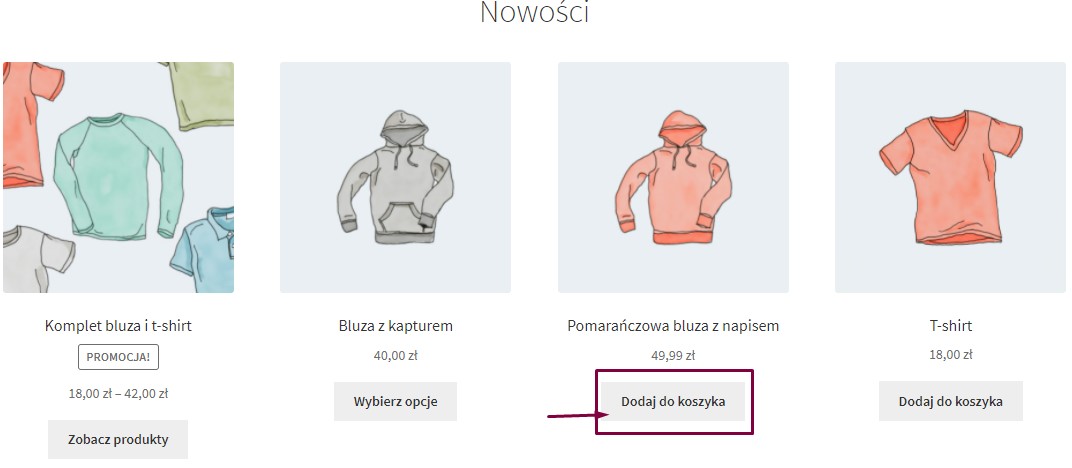
Jak widzisz produkty, które posiadają warianty oraz produkty grupowe nie mają możliwości bezpośredniego dodania produktów do koszyka. W przypadku przycisku Wybierz opcje – klient musi wejść na stronę produktu i wybrać warianty, które chce zamówić i dopiero będzie mógł dodać produkt do koszyka. Przycisk Zobacz produkty prowadzi do produktu grupowego, gdzie na stronie przedmiotu będzie miał możliwość dodania produktów z zestawu do koszyka.
Po kliknięciu w przycisk Dodaj do koszyka, pojawił nam się pod spodem przycisk Zobacz koszyk, prowadzący do koszyka, gdzie zgromadzone są wszystkie produkty, które klient chce kupić. Operacja dodawania do koszyka jest wykonywana w technologii AJAX w zależności od konfiguracji ustawień WooCommerce. Możemy przenieść użytkownika do strony koszyka po dodaniu produktu, lub tak jak w naszym przypadku odświeżyć liczbę produktów w koszyku i pokazać przycisk Zobacz Koszyk przy użyciu zapytania AJAX.
Koszyk klienta – zamówienie WooCommerce
Koszyk klienta służy nie tylko do przechowywania przedmiotów przed zakupem ale także do wielu operacji, które klient może wykonać w jednym miejscu. Możemy zarządzać produktami, które posiadamy w koszyku, zastosować różnego rodzaju kupony oraz wybrać metodę wysyłki.
Zarządzanie produktami w koszyku
W koszyku klienta znajdują się produkty dodane przez użytkownika z możliwością usunięcia produktów z koszyka oraz zmianą ilości zamawianych przedmiotów. Usunięcie przedmiotu z koszyka następuje po naciśnięciu ikonki krzyżyka po lewej stronie obrazka produktu. Zmiana ilości zamawianych produktów następuje po wpisaniu liczby w polu kolumny Ilość. Po zmianie ilości zamawianych produktów, trzeba zatwierdzić zmiany przyciskiem: Zaktualizuj koszyk, który odświeży listę zamawianych produktów i zmieni Kwotę w podsumowaniu koszyka.
Metoda wysyłki – koszyk klienta
Możemy też ustawić metodę wysyłki przedmiotu – w naszym przypadku są to trzy opcje. Klikając na którąś z nich koszyk automatycznie się zaktualizuje o kwotę wysyłki przypisanej do danej metody wysyłki.
Zastosowanie kuponu w koszyku WooCommerce
Istnieje opcja skorzystania z kuponu, który może wpływać na cenę produktów w koszyku lub na kwotę dostawy. W zależności od konfiguracji naszego sklepu możemy umożliwić taką opcję użytkownikom i dać im możliwość korzystania z kuponów. Klient wpisze kod kuponu w okienku pod listą produktów i następnie kliknie Zastosuj kupon. Pozwoli to na manipulowanie końcową kwotą do zapłaty.
Płatności po stronie klienta
Po konfiguracji koszyka przez klienta następuje przejście do płatności po kliknięciu przycisku Przejdź do płatności. Klient zostanie przekierowany do strony płatności za produkty.
Możliwość zalogowania na konto klienta
Pierwszą możliwością jaką otrzyma klient po przejściu do płatności będzie możliwość zalogowania, jeśli użytkownik będzie niezalogowany. Opcję logowania podczas składania zamówienia, możemy zmienić w ustawieniach WooCommerce.
Zastosowanie kuponu
Podobnie jak w koszyku, klient ma możliwość zastosowania kuponu podczas składania zamówienia.
Dane płatności
Jeśli użytkownik jest niezalogowany, wówczas ma możliwość zakupu bez rejestracji podając swoje dane w formularzu – dane płatności. Tą opcję można zmienić w ustawieniach WooCommerce zaznaczając możliwość sprzedaży tylko zalogowanym użytkownikom. Do uzupełnienia klient ma podstawowe dane potrzebne do realizacji zamówienia. Pola z gwiazdkami są polami obowiązkowymi.
Ponadto klient ma możliwość stworzenia konta, zaznaczając checkbox „Stworzyć konto?” – dane klienta zostaną automatycznie przypisane do nowo stworzonego konta. Tą opcję również można zmienić w konfiguracji WooCommerce.
Wysyłanie na inny adres
Klient ma możliwość wysłania paczki na inny adres niż dane płatności. Po zaznaczeniu tej opcji pokaże się formularz do uzupełnienia z danymi do wysyłki paczki.
Uwagi do zamówienia – zarządzanie zamówieniem WooCommerce
Na dole pod formularzami znajdziemy okno Uwagi do zamówienia (opcjonalne). W tym polu klient może wpisać dowolną treść wiadomości kierowanej do sprzedającego. Sprzedający będzie miał wgląd w tę wiadomość przeglądając zamówienie w panelu administratora.
Twoje zamówienie – szczegóły zamówienia WooCommerce
W tym miejscu podobnie jak w koszyku mamy podsumowanie naszego zakupu i sumę do zapłaty. W tym miejscu nie możemy już usuwać i zmieniać ilości produktów – mamy tylko opis jakie produkty kupujemy i ich koszt.
Znajdziemy tutaj również zarządzanie metodami wysyłki.
Metody płatności – zamówienie WooCommerce
Pod oknem podsumowującym zamówienie w WooCommerce (Twoje zamówienie) znajdziemy metody płatności. W zależności od konfiguracji płatności w naszym sklepie możemy mieć tutaj wiele opcji. W naszym przypadku są to trzy opcje i klient może wybrać każdą z nich.
- Przelew bankowy – klient kupuje przedmiot i opłaca go samodzielnie na podane informacje dotyczące przelewu, które otrzyma zarówno mailowo jak i wyświetlą się po złożeniu zamówienia.
- Płatność za pobraniem – wybierając opcję dostawy Kurier – za pobraniem – wówczas pojawi nam się opcja do zapłaty za zamówienie przy odbiorze paczki.
- PayPal – jest to płatność online, która jest automatycznie wgrana do wtyczki WooCommerce i po wyborze tej płatności klient zostanie przekierowany do serwisu płatności PayPal, gdzie będzie mógł zapłacić za zamówienie online.
Zakup i płatność
Ostatnim krokiem po uzupełnieniu wszystkich potrzebnych informacji do złożenia zamówienia – zakup i płatność. Klient klikając w przycisk Kupuje i płacę zatwierdza zakup i przechodzi do płatności – w zależności od wybranej metody.
Potwierdzenie złożenia zamówienia WooCommerce
Po poprawnym złożeniu zamówienia – klient otrzymuje potwierdzenie złożenia zamówienia, gdzie znajdzie wszystkie informacje o zamówieniu. Dodatkowo klient otrzymuje również potwierdzenie na adres e-mail.
Jeśli użytkownik wybrał metodę płatności Przelew bankowy – w tym miejscu zostanie podany numer konta i informacje konta bankowego na który trzeba wykonać przelew.
Zamówienia – moje konto WooCommerce
Po złożeniu zamówienia możemy znaleźć nasze zamówienie w panelu klienta (moje konto), gdzie możemy przejść po zalogowaniu się. Zazwyczaj panel klienta znajdziemy w górnej nawigacji sklepu, a także po wpisaniu adresu url: www.przykladowy-adres-sklepu.pl/moje-konto/.
Po zalogowaniu wyświetli nam się zakładka Kokpit. Aby, przejść do szczegółów zamówień wybieramy zakładkę Zamówienia.
Po przejściu do zakładki zamówienia znajdziemy tam listę naszych zamówień, lecz w moim przypadku jest to jedno zamówienie. Przy zamówieniu znajdziemy szczegóły takie jak:
- numer zamówienia – jest to indywidualny numer zamówienia przypisywany do danego zakupu,
- data – data złożenia zamówienia,
- status – klient może podejrzeć na jakim etapie jest realizacja zamówienia po stronie sprzedającego,
- suma – kwota do zapłaty (lub zapłacona) za zamówienie,
- przycisk Zobacz – klikając przycisk Zobacz – pokaże nam się lista ze szczegółami zamówienia.

